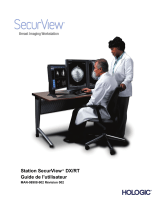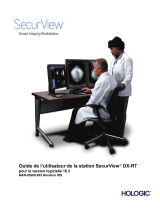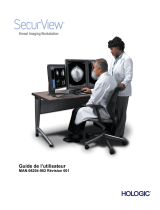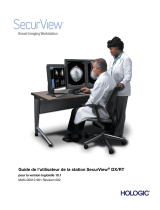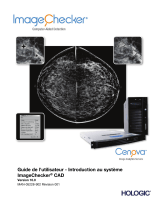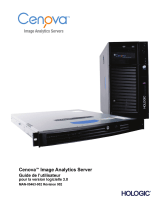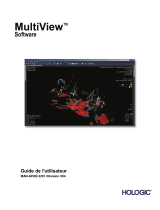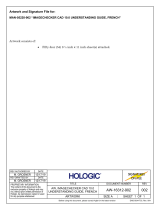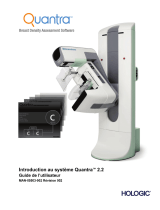La page est en cours de chargement...

Station SecurView
®
DX/RT
Guide de l'utilisateur
MAN-07257-902 Révision 002


Guide de l'utilisateur
pour la version logicielle 11.0
Référence MAN-07257-902
Révision 002
Juillet 2021
SecurView
®
DX/RT
Station d’imagerie mammaire

© 2021 Hologic, Inc. Imprimé aux États-Unis. La version originale du présent guide est rédigée en anglais.
Hologic, Cenova, C-View, EmphaSize, Genius AI,ImageChecker, Intelligent 2D, LesionMetrics, Mammography Prior
Enhancement, MultiView, PeerView, Quantra, RightOn, SecurView, Selenia, TechMate et les logos associés sont des marques
commerciales ou des marques déposées de Hologic, Inc. et/ou de ses filiales aux États-Unis et/ou dans d’autres pays. Les autres
marques commerciales, marques déposées et noms de produits appartiennent à leurs propriétaires respectifs.
Ce produit peut être protégé par un ou plusieurs brevets américains ou étrangers, comme indiqué sur le site
www.Hologic.com/patent-information.
Logiciel de lecture Softcopy © 2002-2020 MeVis Medical Solutions AG. Tous droits réservés. Le présent produit et la
documentation associée sont protégés par les droits d’auteur et sont distribués sous couvert de licences qui en restreignent
l’utilisation, la copie, la distribution et la décompilation. Aucune partie de ce produit ou de la documentation associée ne peut être
reproduite par quelque moyen que ce soit sans autorisation écrite préalable de MeVis Medical Solutions AG et de ses fournisseurs
de licence, le cas échéant. FlowBack, FlowNext, MammoNavigator et ReportFlow sont des marques déposées de MeVis
BreastCare Solutions GmbH & Co. KG. Ce produit peut être protégé par un ou plusieurs des brevets suivants : 7,283,857,
6,891,920.
Bibliothèques
Bibliothèque libtiff © 1988-1997 Sam Leffler, 1991-1997 Silicon Graphics, Inc. OFFIS_DCMTK © 1994–2005, OFFIS. Boîte à outils
de l'intégrateur avancé MergeCOM-3 – Version 5.6.0. PostgreSQL – Version 11.2.1 Portions Copyright © 1996-2019, The
PostgreSQL Global Development Group, Portions Copyright © 1994, The Regents of the University of California. jpeglib © 1991-
1998, Thomas G. Lane. xerces © 1999-2010 The Apache Software Foundation. 7-Zip © 1999-2009 Igor Pavlov. Qt 4.8.6 © 2014
Digia Plc et/ou sa ou ses filiale(s), autorisé sous licence dans le cadre d’une LGPL v2.1. Cette bibliothèque Qt a été adaptée par
MeVis Medical Solutions AG. Vous pouvez obtenir le code source complet correspondant en envoyant une demande à MeVis
Medical Solutions AG, Support Department, Caroline-Herschel-Str. 1, 28359 Bremen, Allemagne.
Support produit
États-Unis : +1.877.371.4372
Europe : +32 2 711 4690
Asie : +852 37487700
Australie : +1 800 264 073
Autres pays : +1 781 999 7750
E-mail : BreastHealth.Support@hologic.com

Guide de l’utilisateur de la station SecurView DX-RT 11.0
Table des matières
MAN-07257-902 Révision 002 v
Table des matières
Liste des figures ________________________________________________________________ xi
Liste des tableaux _____________________________________________________________ xv
1: Introduction __________________________________________________________________1
1.1 Vue d’ensemble ....................................................................................................................................................... 1
1.2 Usage prévu ............................................................................................................................................................. 2
1.2.1 Usage prévu de la Station de diagnostic SecurView DX ..................................................................... 2
1.2.2 Usage prévu de la Station des manipulateurs SecurView RT ............................................................ 2
1.3 Utilisation de ce guide ............................................................................................................................................ 3
1.4 Ressources disponibles........................................................................................................................................... 4
1.5 Avertissements et mises en garde ........................................................................................................................ 5
1.5.1 Utilisation du système ............................................................................................................................. 5
1.5.2 Installation et maintenance ..................................................................................................................... 7
1.6 Plaintes concernant le produit .............................................................................................................................. 8
1.7 Déclaration de garantie .......................................................................................................................................... 9
2: Description de la station ______________________________________________________11
2.1 Présentation de la station ..................................................................................................................................... 11
2.2 Station de diagnostic SecurView DX .................................................................................................................. 12
2.2.1 Systèmes SecurView DX autonomes ................................................................................................... 13
2.2.2 Systèmes multi-stations SecurView DX............................................................................................... 14
2.3 Station des manipulateurs SecurView RT ......................................................................................................... 17
2.3.1 Systèmes SecurView RT autonomes .................................................................................................... 18
2.3.2 Systèmes multistations SecurView RT ................................................................................................ 19
2.4 Division fonctionnelle en configurations multi-stations ................................................................................. 21
2.5 Groupes d’utilisateurs et mots de passe ............................................................................................................ 21
2.6 Démarrage et arrêt ................................................................................................................................................ 23
2.7 Connexion à SecurView ....................................................................................................................................... 24
2.8 Accès aux informations sur l’identifiant d’appareil unique ........................................................................... 25
3: Patient Manager _____________________________________________________________27
3.1 Ouverture du Patient Manager ........................................................................................................................... 27
3.2 Utilisation de la liste de patients ......................................................................................................................... 28
3.2.1 Sélection des patients ............................................................................................................................. 28
3.2.2 Les boutons de la liste de patients ........................................................................................................ 29
3.2.3 Colonnes de la liste de patients ............................................................................................................ 30
3.2.4 États de lecture ........................................................................................................................................ 33
3.2.5 Auto-récupération des données du patient ........................................................................................ 34
3.2.6 Utilisation du menu contextuel ............................................................................................................ 35
3.2.7 Fusion de données de patient ............................................................................................................... 36
3.2.8 Recherche de patients ............................................................................................................................ 37

Guide de l’utilisateur de la station SecurView DX-RT 11.0
Table des matières
vi MAN-07257-902 Révision 002
3.3 Création de sessions ............................................................................................................................................. 39
3.4 Importation d’images DICOM ............................................................................................................................ 41
3.5 Synchronisation de la liste de patients avec MultiView .................................................................................. 41
4: Lecture de données patient ____________________________________________________43
4.1 Affichage d’étude de patients ............................................................................................................................. 43
4.1.1 Listes de travail des patients ................................................................................................................. 43
4.1.2 Listes de travail générées automatiquement ...................................................................................... 44
4.1.3 Listes de travail de sessions ................................................................................................................... 45
4.1.4 MG Viewer .............................................................................................................................................. 46
4.2 Affichage d’images de patients ........................................................................................................................... 47
4.2.1 Parcourir les données des patients ....................................................................................................... 48
4.2.2 Utilisation du clavier .............................................................................................................................. 49
4.2.3 Utilisation du menu circulaire .............................................................................................................. 50
4.2.4 Utilisation d’un ReportFlow ................................................................................................................. 53
4.2.5 États de lecture et de verrouillage des données d’un patient lors de la lecture ............................. 53
4.2.6 Déplacement dans l’image (Panning) .................................................................................................. 54
4.2.7 Présentations d’images .......................................................................................................................... 54
4.2.8 Mode Mosaïque simple temporaire ..................................................................................................... 55
4.2.9 Roaming intelligent ................................................................................................................................ 56
4.2.10 Modes échelle .......................................................................................................................................... 58
4.2.11 Pixel Meter ............................................................................................................................................... 60
4.2.12 Indicateurs de pile et Indicateurs de point temporel ......................................................................... 61
4.2.13 Travail avec des images échographiques ............................................................................................ 61
4.2.14 MammoNavigator .................................................................................................................................. 64
4.2.15 Informations sur l’image........................................................................................................................ 66
4.2.16 Recouvrements des informations sur le patient ................................................................................. 67
4.2.17 Captures secondaires MG et captures d’écran MM ........................................................................... 68
4.3 Visualisation des détails de l’image ................................................................................................................... 69
4.3.1 Loupe et loupe inversée ......................................................................................................................... 70
4.3.2 L’AIE et la barre d’outils de la loupe ................................................................................................... 72
4.3.3 Zoom continu .......................................................................................................................................... 73
4.3.4 Réglages de Fenêtre/Niveau et de Gamma ......................................................................................... 75
4.3.5 Application des tableaux de consultation des valeurs d’intérêt (VOI LUT).......................................... 77
4.3.6 Images MPE ............................................................................................................................................. 78
4.3.7 Superpositions des champs DICOM 6000 ........................................................................................... 80
4.3.8 Amélioration des images CLAHE ........................................................................................................ 81
4.4 Utilisation de la DAO ........................................................................................................................................... 81
4.4.1 Affichage de l’information DAO .......................................................................................................... 81
4.4.2 Hologic CAD ........................................................................................................................................... 82
4.4.3 Biomarqueurs par imagerie de Hologic .............................................................................................. 86
4.4.4 Commutation entre plusieurs SR DAO de mammographie ............................................................. 87
4.5 Création et affichage des annotations ................................................................................................................ 88
4.5.1 Marquage d’une image .......................................................................................................................... 89
4.5.2 Description d’une zone d’intérêt .......................................................................................................... 91

Guide de l’utilisateur de la station SecurView DX-RT 11.0
Table des matières
MAN-07257-902 Révision 002 vii
4.5.3 Visualisation des annotations ............................................................................................................... 92
4.6 Visualisation et envoi de messages .................................................................................................................... 94
4.6.1 Envoi de messages .................................................................................................................................. 94
4.6.2 Visualisation des messages ................................................................................................................... 96
4.7 Fermeture d’une étude ......................................................................................................................................... 97
4.7.1 Fermeture d’une étude par un radiologue .......................................................................................... 97
4.7.2 Fermeture d’une étude par un manipulateur ................................................................................... 100
4.7.3 Fermeture d’une étude depuis une application externe ................................................................. 101
4.8 Options d’impression ......................................................................................................................................... 101
4.9 Synchronisation d’un patient avec une application externe ......................................................................... 104
4.9.1 Synchronisation manuelle ................................................................................................................... 104
4.9.2 Synchronisation automatique ............................................................................................................. 105
4.9.3 Synchronisation lorsque vous recevez un message ......................................................................... 105
5: Travail avec des images de tomosynthèse ______________________________________107
5.1 Présentation de l’imagerie de tomosynthèse .................................................................................................. 107
5.2 Navigation dans les images de tomosynthèse ................................................................................................ 109
5.2.1 Boutons de navigation des images de tomosynthèse ...................................................................... 109
5.2.2 Visualisation des coupes ou plans de coupe de tomosynthèse ...................................................... 111
5.2.3 Modification de l’épaisseur du plan de coupe ................................................................................. 113
5.2.4 Annotation d’une image de tomosynthèse ....................................................................................... 114
5.2.5 Utilisation du mode Ciné .................................................................................................................... 115
5.2.6 Utilisation du mode Ciné local ........................................................................................................... 116
5.2.7 Smart Mapping ..................................................................................................................................... 116
5.2.8 Défilement des secteurs liés ................................................................................................................ 118
5.2.9 Exportation d’une vidéo ...................................................................................................................... 119
5.3 Affichage des résultats DAO 3D ....................................................................................................................... 120
5.4 Affichage des résultats de DAO ImageChecker 3D Calc CAD .................................................................... 121
5.5 Marquage des coupes ou plans de coupe reconstruits de tomosynthèse ................................................... 124
5.6 Impression des coupes et plans de coupe reconstruits de tomosynthèse ................................................... 125
6: Configuration des préférences utilisateur ______________________________________129
6.1 Préférences des flux de production .................................................................................................................. 130
6.2 Préférences de présentation d’image ............................................................................................................... 132
6.3 Préférences de l’onglet Outils et Recouvrements ........................................................................................... 134
6.4 Préférences de profil d’utilisateur .................................................................................................................... 138
7: Captures d’écran de présentation et ReportFlows _______________________________141
7.1 Visualisation des ReportFlow ........................................................................................................................... 141
7.2 Visualisation des captures d’écran de présentation ....................................................................................... 143
7.3 Création et modification de captures d’écran de présentation ..................................................................... 144
7.3.1 Création de nouvelles captures d’écran de présentation ................................................................ 144
7.3.2 Copie et modification d’une capture d’écran de présentation ....................................................... 149
7.3.3 Renommer une capture d’écran de présentation ............................................................................. 149
7.3.4 Modification de l’icône d’une capture d’écran de présentation ..................................................... 150

Guide de l’utilisateur de la station SecurView DX-RT 11.0
Table des matières
viii MAN-07257-902 Révision 002
7.4 ReportFlows ......................................................................................................................................................... 152
7.5 Lier un ReportFlow à une procédure ............................................................................................................... 154
7.6 Création de ReportFlows ................................................................................................................................... 155
7.7 Préférences de ReportFlow ................................................................................................................................ 157
7.7.1 Sélection de Workflow ......................................................................................................................... 158
7.7.2 Configuration d’aperçu de présentation ........................................................................................... 158
8: Tâches de l’administrateur ___________________________________________________159
8.1 Ouverture du module d’administration .......................................................................................................... 159
8.2 Gestion des profils des utilisateurs ................................................................................................................... 160
8.3 Profil d’administrateur ....................................................................................................................................... 164
8.4 Configuration des paramètres au niveau système ......................................................................................... 165
8.4.1 Programmation ..................................................................................................................................... 165
8.4.2 Surveillance de l’espace disque et suppression automatique ......................................................... 166
8.4.3 Configuration des fonctions Auto-Fetching/Auto-Completion (Auto-récupération/Auto-
achèvement) ......................................................................................................................................................... 169
8.4.4 Configuration de Active Directory ..................................................................................................... 171
8.4.5 Configuration d’un Study List Manager (SLM) ............................................................................... 172
8.4.6 Journalisation d’événement d’application ........................................................................................ 173
8.4.7 UnifiTM Analytics ................................................................................................................................... 175
8.4.8 Recherche sur PACS ............................................................................................................................. 176
8.4.9 Configuration de l’interface de synchronisation .............................................................................. 176
8.4.10 Listes de travail ..................................................................................................................................... 178
8.4.11 Format et unités de date/heure ........................................................................................................... 178
8.4.12 Viewer Multimodality .......................................................................................................................... 178
8.4.13 Paramètres du fabricant ....................................................................................................................... 179
8.4.14 Score DAO et Score de cas ................................................................................................................... 181
8.4.15 Double lecture ....................................................................................................................................... 181
8.4.16 Envoyer les annotations, coupes tomo, état de l’étude ................................................................... 182
8.4.17 Établissement local ............................................................................................................................... 182
8.4.18 Capture secondaire ............................................................................................................................... 183
8.4.19 Adoption du nom et de l’adresse de l’établissement ....................................................................... 183
8.5 Configuration des captures d’écran et des ReportFlows de niveau système ............................................. 184
8.5.1 Intervalle de temps précédent/actuel ................................................................................................. 184
8.6 Configuration des noms de procédures d’examen......................................................................................... 185
8.7 Configuration des recouvrements d’image ..................................................................................................... 187
8.7.1 Recouvrement d’image dans MG Viewer ......................................................................................... 187
8.7.2 Recouvrement d’image dans MammoNavigator ............................................................................. 188
8.7.3 Recouvrement d’image imprimée ...................................................................................................... 189
8.8 Gestion de la base de données........................................................................................................................... 190
8.8.1 Sauvegarde de la base de données ..................................................................................................... 190
8.8.2 Planification de la maintenance de la base de données ................................................................... 191
8.8.3 Collecte des fichiers-journaux par groupe ........................................................................................ 191
9: Tâches de l’administrateur de cas _____________________________________________193

Guide de l’utilisateur de la station SecurView DX-RT 11.0
Table des matières
MAN-07257-902 Révision 002 ix
9.1 Ouverture du module d’administration .......................................................................................................... 193
9.2 Suppression de patients ..................................................................................................................................... 194
10: Fichiers patients et ReportFlow ______________________________________________197
10.1 Exportation de fichiers d’images actuellement affichées .............................................................................. 197
10.2 Exportation des fichiers DICOM ...................................................................................................................... 198
10.3 Importer et exporter des ReportFlows ............................................................................................................. 200
10.3.1 Importer des ReportFlows depuis un lecteur USB vers SecurView .............................................. 200
10.3.2 Export de ReportFlow depuis SecurView vers un lecteur USB ..................................................... 200
Annexe A Raccourcis clavier ____________________________________________________201
Annexe B Guide du manipulateur _______________________________________________203
Index ________________________________________________________________________205


Guide de l’utilisateur de la station SecurView DX-RT 11.0
Table des matières
MAN-07257-902 Révision 002 xi
Liste des figures
Figure 1 : SecurView Station de diagnostic DX ........................................................................................................... 12
Figure 2 : Circulation des informations avec une station autonome SecurView DX.............................................. 14
Figure 3 : SecurView DX Manager ................................................................................................................................ 15
Figure 4 : Circulation des informations dans un système multi-stations SecurView DX ...................................... 16
Figure 5 : SecurView Station des manipulateurs RT ................................................................................................... 17
Figure 6 : Circulation d’informations avec des stations SecurView DX et RT autonomes .................................... 18
Figure 7 : Circulation des images dans une installation multi-stations SecurView DX et RT .............................. 19
Figure 8 : Les annotations des médecins circulent dans une installation multi-stations SecurView DX et RT . 20
Figure 9 : Fenêtre de connexion ..................................................................................................................................... 23
Figure 10 : Message d’arrêt ............................................................................................................................................. 23
Figure 11 : L’écran Démarrage de SecurView .............................................................................................................. 24
Figure 12 : Liste de patients ............................................................................................................................................ 27
Figure 13 : Exemples d’études et séries d’images associées ....................................................................................... 28
Figure 14 : Les boutons de la liste de patients ............................................................................................................. 29
Figure 15 : Boutons de recherche de la liste de patients ............................................................................................. 30
Figure 16 : Boîte de dialogue Sélectionner premier patient ....................................................................................... 36
Figure 17 : Critères de recherche locale ........................................................................................................................ 37
Figure 18 : Critères de recherche PACS ........................................................................................................................ 38
Figure 19 : Onglet Sessions ............................................................................................................................................. 40
Figure 20 : Lecteur de codes-barres ............................................................................................................................... 43
Figure 21 : Sélection de la liste de travail combinée, filtre temps de lecture ........................................................... 44
Figure 22 : Bouton Visualisation de la liste de travail................................................................................................. 45
Figure 23 : Exemple de liste de sessions ....................................................................................................................... 45
Figure 24 : MG Viewer — Écran de gauche ................................................................................................................. 46
Figure 25 : MG Viewer — Écran de droite ................................................................................................................... 46
Figure 26 : Clavier SecurView DX ................................................................................................................................. 49
Figure 27 : Menu circulaire ............................................................................................................................................. 50
Figure 28 : Présentations d’images prédéfinies ........................................................................................................... 54
Figure 29 : Roaming intelligent ...................................................................................................................................... 56
Figure 30 : Indicateur de Roaming intelligent ............................................................................................................. 57
Figure 31 : Pixel Meter..................................................................................................................................................... 60
Figure 32 : Pixel Meter avec arrière-plan blanc indiquant des valeurs de pixel interpolées ................................. 60
Figure 33 : Indicateur de pile .......................................................................................................................................... 61
Figure 34 : Indicateurs de pile et Indicateurs de point temporel .............................................................................. 61
Figure 35 : Navigation dans l’image échographique .................................................................................................. 62
Figure 36 : Navigation dans l’image échographique à plusieurs cadres.................................................................. 63
Figure 37 : Exemple d’attributs DICOM pour une image .......................................................................................... 66
Figure 38 : Recouvrements des informations sur le patient ....................................................................................... 67
Figure 39 : Outils d’évaluation d’images ...................................................................................................................... 69
Figure 40 : Loupe ............................................................................................................................................................. 71
Figure 41 : Loupe inversée .............................................................................................................................................. 71
Figure 42 : Loupe et barre d’outils AIE ......................................................................................................................... 72

Guide de l’utilisateur de la station SecurView DX-RT 11.0
Table des matières
xii MAN-07257-902 Révision 002
Figure 43 : Boîte de dialogue Niveau de la fenêtre ..................................................................................................... 75
Figure 44 : Exemple de liste VOI LUT ........................................................................................................................... 77
Figure 45 : Sans traitement MPE .................................................................................................................................... 79
Figure 46 : Avec traitement MPE ................................................................................................................................... 79
Figure 47 : Image initiale ................................................................................................................................................. 80
Figure 48 : Image avec superposition des champs DICOM 6000 ............................................................................. 80
Figure 49 : Superpositions de ImageChecker CAD et Genius AI Detection ............................................................ 83
Figure 50 : ImageChecker CAD a échoué pour l’image ............................................................................................. 83
Figure 51 : CAD sans EmphaSize .................................................................................................................................. 84
Figure 52 : CAD avec EmphaSize .................................................................................................................................. 84
Figure 53 : PeerView désactivé ...................................................................................................................................... 85
Figure 54 : PeerView activé ............................................................................................................................................ 85
Figure 55 : Onglet Par sujet et onglet Par sein pour les Biomarqueurs par imagerie de Hologic ......................... 87
Figure 56 : Exemple de liste DAO SR ............................................................................................................................ 88
Figure 57 : À main levée .................................................................................................................................................. 89
Figure 58 : Ellipse ............................................................................................................................................................. 89
Figure 59 : Flèche ............................................................................................................................................................. 89
Figure 60 : Mesure............................................................................................................................................................ 89
Figure 61 : Règle ............................................................................................................................................................... 90
Figure 62 : Boîte de dialogue Annotation ..................................................................................................................... 91
Figure 63 : Exemples d’annotations ............................................................................................................................... 92
Figure 64 : Sélection d’un examinateur dans le menu circulaire ............................................................................... 93
Figure 65 : Exemple d’indicateur d’annotation GSPS d’une tierce partie ................................................................ 93
Figure 66 : Sous-menu Envoyer tous les messages ..................................................................................................... 95
Figure 67 : Sous-menu Envoyer message image .......................................................................................................... 96
Figure 68 : Message de fermeture de l’étude pour les patients ayant reçu des messages ................................... 100
Figure 69 : Boîte de dialogue d’impression de MG Viewer ..................................................................................... 103
Figure 70 : Tomosynthèse : Coupes reconstruites (représentation schématique) ................................................. 107
Figure 71 : Boutons de navigation des images de tomosynthèse ............................................................................ 109
Figure 72 : Outil curseur ............................................................................................................................................... 111
Figure 73 : Curseur V-Split ........................................................................................................................................... 113
Figure 74 : Indicateur d’épaisseur du plan de coupe ................................................................................................ 113
Figure 75 : Bouton Ciné et curseur de contrôle de vitesse ........................................................................................ 116
Figure 76 : Boîte de dialogue Export vidéo tomosynthèse ....................................................................................... 119
Figure 77 : Curseur de tomosynthèse avec indicateurs DAO 3D ........................................................................... 120
Figure 78 : Outil curseur avec indicateurs ImageChecker 3D Calc CAD ; Logo R2 ............................................. 122
Figure 79 : Repère DAO RightOn ................................................................................................................................ 123
Figure 80 : Délimitation d’un repère DAO ................................................................................................................. 123
Figure 81 : PeerView (1 coupe)..................................................................................................................................... 123
Figure 82 : PeerView (4 coupes) ................................................................................................................................... 123
Figure 83 : Outil curseur avec indicateurs de marquage .......................................................................................... 124
Figure 84 : Boîte de dialogue d’impression de MG Viewer ..................................................................................... 126
Figure 85 : Onglet Flux de production des Préférences utilisateur (vue partielle) ............................................... 129
Figure 86 : Onglet Flux de production ........................................................................................................................ 130
Figure 87 : Configuration du mélange de temps de lecture ..................................................................................... 131

Guide de l’utilisateur de la station SecurView DX-RT 11.0
Table des matières
MAN-07257-902 Révision 002 xiii
Figure 88 : Onglet Présentation d’image .................................................................................................................... 132
Figure 89 : Onglet Outils et Recouvrements .............................................................................................................. 134
Figure 90 : Écran Configuration affichage DAO ....................................................................................................... 136
Figure 91 : Onglet Biomarqueurs par imagerie de Hologic ..................................................................................... 137
Figure 92 : Onglet Profil utilisateur ............................................................................................................................. 138
Figure 93 : Onglet ReportFlows ................................................................................................................................... 142
Figure 94 : Onglet Captures d’écran de présentation ............................................................................................... 143
Figure 95 : Zone Secteur sélectionné ........................................................................................................................... 146
Figure 96 : Modifier la vue ........................................................................................................................................... 148
Figure 97 : Éditer les variantes de projection ............................................................................................................. 148
Figure 98 : Modifier les types d’images ...................................................................................................................... 148
Figure 99 : Exemple de ReportFlow (vue partielle) .................................................................................................. 152
Figure 100 : Onglet Réglages utilisateur ..................................................................................................................... 159
Figure 101 : Boutons de réglages utilisateur .............................................................................................................. 160
Figure 102 : Boîte de dialogue Nouvel utilisateur ..................................................................................................... 161
Figure 103 : Onglet Profil utilisateur ........................................................................................................................... 164
Figure 104 : La Fenêtre Settings (Paramètres) ............................................................................................................ 165
Figure 105 : Surveillance de l’espace disque et paramètres de suppression automatique .................................. 166
Figure 106 : Boîte de dialogue Configuration des fonctions Auto-récupération/Auto-achèvement .................. 169
Figure 107 : Boîte de dialogue Configuration d’Active Directory .......................................................................... 171
Figure 108 : Boîte de dialogue Configuration d’un SLM .......................................................................................... 172
Figure 109 : Boîte de dialogue Configuration de l’interface de synchronisation .................................................. 177
Figure 110 : Boîte de dialogue Paramètres du fabricant ........................................................................................... 179
Figure 111 : Fenêtre d’identification de la procédure d’examen ............................................................................. 185
Figure 112 : Onglet Recouvrement d’image dans MG Viewer ................................................................................ 187
Figure 113 : Onglet MammoNavigator ....................................................................................................................... 188
Figure 114 : Onglet Recouvrement d’image imprimée ............................................................................................. 189
Figure 115 : Onglet Maintenance ................................................................................................................................. 190
Figure 116 : Boîte de dialogue Graver un disque de Windows ............................................................................... 199


Guide de l’utilisateur de la station SecurView DX-RT 11.0
Table des matières
MAN-07257-902 Révision 002 xv
Liste des tableaux
Tableau 1 : Division fonctionnelle entre les stations Manager et Client .................................................................. 21
Tableau 2 : Groupes d’utilisateurs et droits ................................................................................................................. 22
Tableau 3 : Définition des états de lecture .................................................................................................................... 33


Guide de l’utilisateur de la station SecurView DX-RT 11.0
Chapitre 1: Introduction
MAN-07257-902 Révision 002 Page 1
1: Introduction
Ce chapitre présente une vue d’ensemble des stations SecurView® DX et RT de Hologic,
ainsi que des informations sur ce guide, les ressources d'assistance au produit et les
précautions de sécurité.
1.1 Vue d’ensemble
Ce guide explique comment utiliser les stations SecurView :
• Station de diagnostic SecurView DX
• Station des manipulateurs SecurView RT
Ce guide fournit, en outre, des instructions d’utilisation concernant les applications
logicielles Hologic supplémentaires suivantes :
• Détection assistée par ordinateur ImageChecker®
• ImageChecker® 3D Calc CAD
• Évaluation de la densité mammaire Quantra™
• Application Synchronization
• Study List Manager
Pour plus d’informations sur l’option avancée de multimodalité, consultez le Guide de
l’utilisateur de l’option avancée de multimodalité SecurView.
Les stations SecurView fournissent une console dédiée au diagnostic et au dépistage en
mammographie. L’interface utilisateur et le workflow du système sont optimisés pour
assister les radiologues expérimentés dans leur analyse de grandes quantités de cas de
mammographie. L’efficacité et la qualité de l’interprétation sont favorisées par des
fonctions particulières, notamment :
• Captures d’écran de présentation prédéfinies
• ReportFlow le mieux adapté
• Clavier de workflow
• Lecteur de codes-barres patient
• Connexion et paramètres de préférence distincts pour chaque utilisateur
• Listes de travail générées automatiquement
• Vues standard prédéfinies
• Prise en charge de la double lecture
Chapitre 1

Guide de l’utilisateur de la station SecurView DX-RT 11.0
Chapitre 1: Introduction
Page 2 MAN-07257-902 Révision 002
SecurView donne accès à des informations supplémentaires sur les patients :
• MammoNavigator permet un accès facile aux images non standard telles que les
vues supplémentaires, les mosaïques et les documents numérisés
• Intégration des fichiers Structured Report DAO (SR DAO) de mammographie
• Synchronisation automatique avec des applications externes
• Journalisation d’événement d’application afin de respecter les règles de
confidentialité du client
• Le Study List Manager ajoute des patients non locaux à la liste de patients pour
faciliter la synchronisation automatique
1.2 Usage prévu
La loi fédérale américaine limite l'utilisation de ce dispositif à un médecin ou sur son
ordonnance.
1.2.1 Usage prévu de la Station de diagnostic SecurView DX
La console SecurView DX de Hologic est conçue pour la sélection, l’affichage, la
manipulation et l’échange films/média d’images multimodalité en provenance de divers
systèmes d’imagerie. Elle fournit aussi des interfaces avec divers appareils de stockage et
d’impression utilisant DICOM ou d’autres standards d’interface similaires. En
conjonction avec des écrans agréés par le FDA, l’appareil peut être utilisé par un médecin
qualifié pour afficher, manipuler et interpréter des images mammographiques non-
compressées ou compressées sans perte, dans un cadre de mammographie de diagnostic
ou de dépistage et de tomosynthèse numérique du sein, tout comme toute autre image de
multimodalité DICOM. SecurView DX est généralement utilisé par des professionnels
qualifiés, y compris, mais sans s’y limiter, les médecins, les radiologues, les infirmières,
les manipulateurs et les assistants médicaux.
1.2.2 Usage prévu de la Station des manipulateurs SecurView RT
La station des manipulateurs SecurView RT est une console d’affichage destinée
uniquement à la visualisation et elle ne prend pas en charge la lecture de la
mammographie de diagnostic. Elle est capable de récupérer pour affichage des images
antérieures de mammographie en provenance de PACS ou d’autres systèmes de stockage
d’images DICOM.

Guide de l’utilisateur de la station SecurView DX-RT 11.0
Chapitre 1: Introduction
MAN-07257-902 Révision 002 Page 3
1.3 Utilisation de ce guide
Ce guide est organisé de la manière suivante :
• Cette Introduction fournit des informations générales sur le système et sur les
guides.
• Le chapitre Description de la station donne un aperçu des stations SecurView, y
compris la description des composants. Il explique également comment démarrer
et arrêter le système, et comment se connecter.
• Le chapitre Patient Manager décrit la Liste de patients, qui comprend tous les
patients, toutes les études et toutes les images actuellement dans la base de
données SecurView. Il explique également comment configurer des sessions de
lecture.
• Le chapitre Lecture de données patient décrit comment ouvrir les données patient
pour visualisation, comment utiliser les outils de visualisation et d’annotation,
comment fermer une étude, ainsi que les options d’impression.
• Le chapitre Travail avec des images de tomosynthèse décrit comment visualiser et
travailler avec des images de tomosynthèse.
• Le chapitre Configuration des préférences utilisateur explique comment définir les
préférences pour chaque utilisateur.
• Le chapitre Captures d’écran de présentation et ReportFlows décrit les captures
d’écran de présentation et les ReportFlows, comment le radiologue peut
sélectionner des ReportFlow spécifiques pour son usage quotidien et comment
créer de nouvelles captures d’écran de présentation et de nouveaux ReportFlow.
• Le chapitre Tâches de l’administrateur décrit les tâches d’administrateur système,
comme la gestion des utilisateurs, la configuration des paramètres au niveau du
système et la sauvegarde de la base de données patient.
• Le chapitre Tâches de l’administrateur de cas explique comment l’administrateur de
cas peut supprimer des données de patients.
• Le chapitre Fichiers patients et ReportFlow décrit des procédures destinées à
assister le manipulateur pour la gestion des fichiers patients et des fichiers
ReportFlow.

Guide de l’utilisateur de la station SecurView DX-RT 11.0
Chapitre 1: Introduction
Page 4 MAN-07257-902 Révision 002
1.4 Ressources disponibles
En plus de ce guide, les ressources suivantes sont disponibles pour vous aider à utiliser
les stations SecurView.
• Formation : pour les nouveaux systèmes, l’équipe d’applications de Hologic
dispense une formation approfondie à distance aux radiologues et aux
manipulateurs. Pour une formation personnalisée supplémentaire, contactez votre
représentant Hologic.
• Centre de formation Hologic : ce site internet permet d’accéder rapidement aux
guides et aux supports de formation des produits Hologic. Son accès est gratuit pour
nos clients sous garantie ou sous contrat de maintenance Hologic. Vous trouverez le
centre de formation sur le site internet de Hologic (www.hologic.com).
• Documentation supplémentaire : outre ce guide, Hologic fournit la documentation
suivante pour les stations SecurView :
• Notes de publication de la station SecurView DX/RT
• Manuel de contrôle qualité de la station SecurView DX/RT
• Manuel d’installation et de maintenance de la station SecurView DX/RT
• Déclarations de conformité DICOM SecurView de la station SecurView
• Guide de l’utilisateur de l’option avancée de multimodalité SecurView
• Manuel d’installation et de maintenance de l’option avancée de multimodalité SecurView
Le guide de l’utilisateur SecurView et le guide de l’utilisateur de l’option avancée de
multimodalité sont disponibles en ligne. Pour y accéder, sélectionnez l’icône Aide
dans la barre d’outils de la station SecurView. Vous pouvez obtenir des exemplaires
supplémentaires des versions imprimées des guides auprès de votre représentant
Hologic. Les Déclarations de conformité DICOM sont disponibles à l’adresse
www.hologic.com.
• Support produit et maintenance : pour plus d’informations, consultez la page de
droits d’auteur de ce guide.
1/224